Step12:屏幕建模在屏幕框凹下去的部分画一个矩形,拉伸1-2mm成为实体,倒圆角,结果如下图(红色部分)
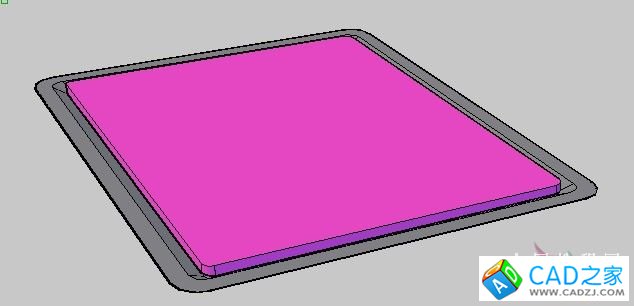
Step13:机身建模机身分为三个部分:上半部分,机框,下半部分。首先画上半部分,将第一步画出的机身线框拉伸成为实体,设定合适的拉伸距离与屏幕相接,如下图
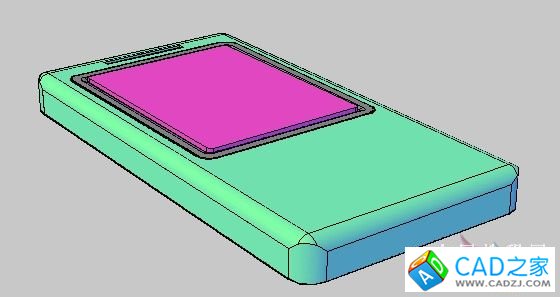
Step14.机身建模以屏幕外框为界画出一个矩形,圆角,拉伸至与机身等厚,用差集将矩形拉伸的实体从机身中减去,如下屏幕上方的听筒思路一样,拉伸距离设定为1-2mm 从机身中减去实体,听筒就做成了。
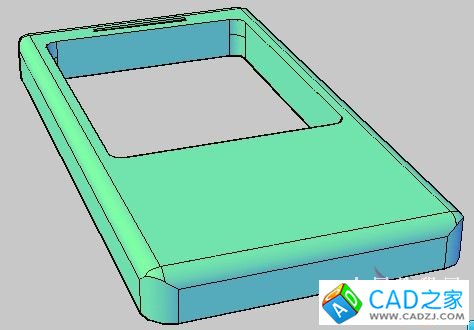
Step15.机框机框包围着机身,因此将机身线框向外偏移1mm然后向下拉伸成实体,与机身相接
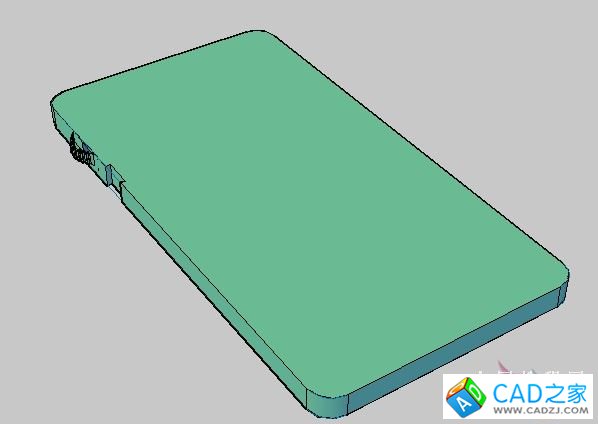
结果如下
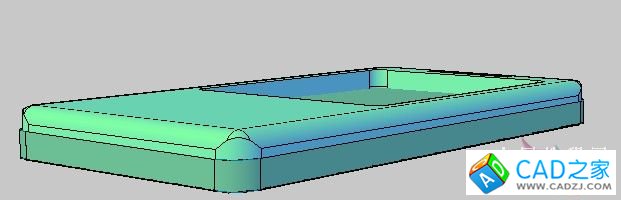
Step16.机身建模同样的方法画出机身的下半部分,机身共由三部分组成
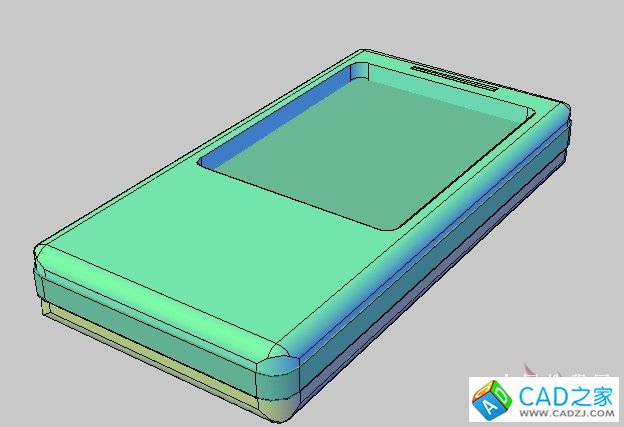
Step17.细部修饰画出机身侧面的按键,思路与键盘建模一样,画线框-拉伸成实体-从机身中减去即可Step18.材质用材质materials命令建立足够的材质 听筒 金属 屏幕 玻璃 屏幕框 塑料 机身上半部分下半 机框 键盘 键盘上半 机身和键盘全部设定为金属材质,具体参数在文件里面,材质贴图一并附上
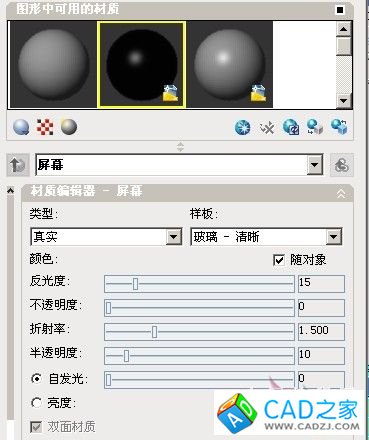
Step18.材质附着命令materialattach 将建立好的材质附着到相应图层即可。
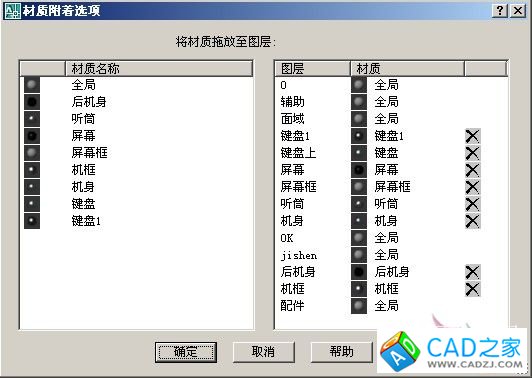
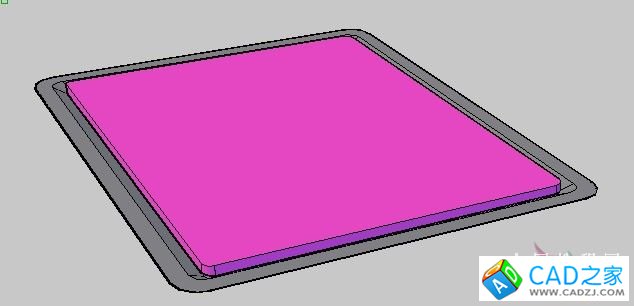
Step13:机身建模机身分为三个部分:上半部分,机框,下半部分。首先画上半部分,将第一步画出的机身线框拉伸成为实体,设定合适的拉伸距离与屏幕相接,如下图
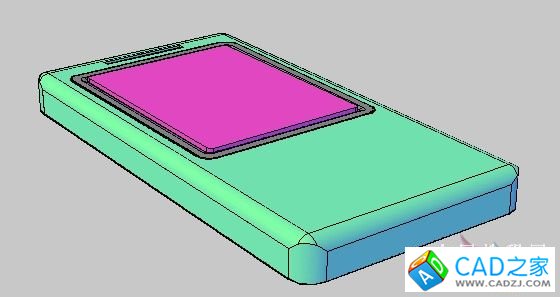
Step14.机身建模以屏幕外框为界画出一个矩形,圆角,拉伸至与机身等厚,用差集将矩形拉伸的实体从机身中减去,如下屏幕上方的听筒思路一样,拉伸距离设定为1-2mm 从机身中减去实体,听筒就做成了。
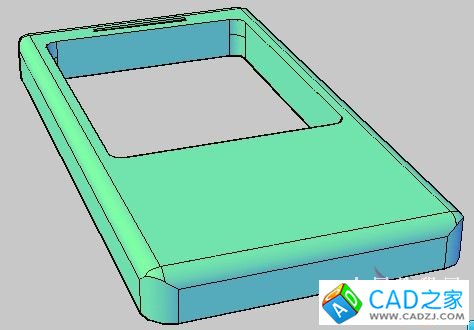
Step15.机框机框包围着机身,因此将机身线框向外偏移1mm然后向下拉伸成实体,与机身相接
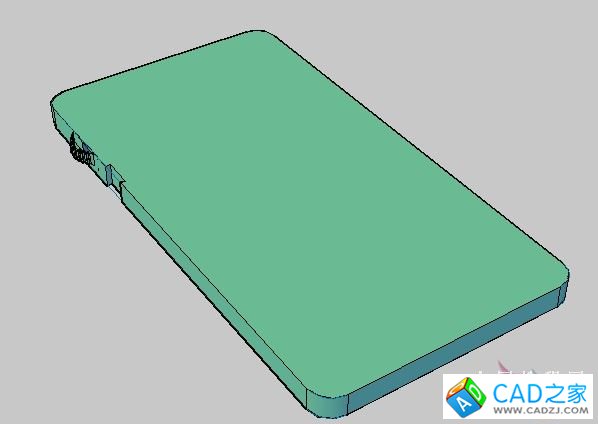
结果如下
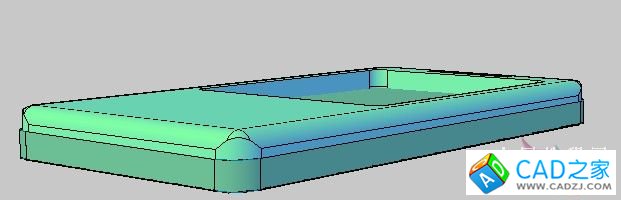
Step16.机身建模同样的方法画出机身的下半部分,机身共由三部分组成
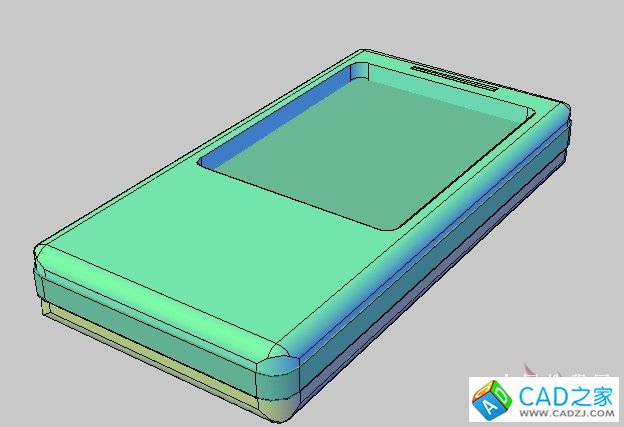
Step17.细部修饰画出机身侧面的按键,思路与键盘建模一样,画线框-拉伸成实体-从机身中减去即可Step18.材质用材质materials命令建立足够的材质 听筒 金属 屏幕 玻璃 屏幕框 塑料 机身上半部分下半 机框 键盘 键盘上半 机身和键盘全部设定为金属材质,具体参数在文件里面,材质贴图一并附上
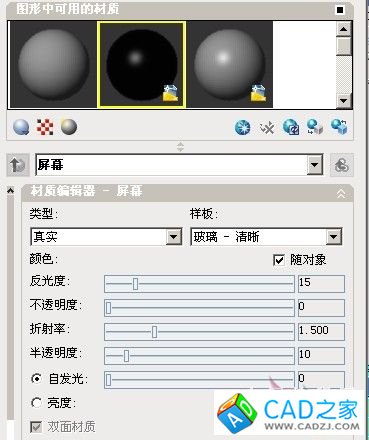
Step18.材质附着命令materialattach 将建立好的材质附着到相应图层即可。
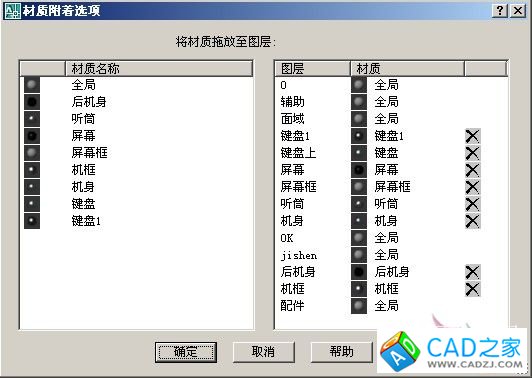
相关文章
- 2021-02-05AutoCAD 2012建筑绘图及三维建模 [高丽燕 主编] 2012
- 2020-12-293D打印建模、打印、上色实现与技巧:AutoCAD篇PDF下载
- 2020-12-19AutoCAD 、SolidWorks实体仿真建模与应用解析 [芮勇勤
- 2016-02-22AutoCAD2004建筑和室内三维建模设计技巧与范例
- 2012-06-04CAD三维建模视频教程--小凉亭
- 2012-05-28AutoCAD核心建模技术pdf清晰版下载
- 2012-04-05Auto CAD三维建模基础教程图文解析
- 2012-04-05AutoCAD三维建模与表面色彩修饰教程
- 2011-08-03AutoCAD 2007三维实体建模手册